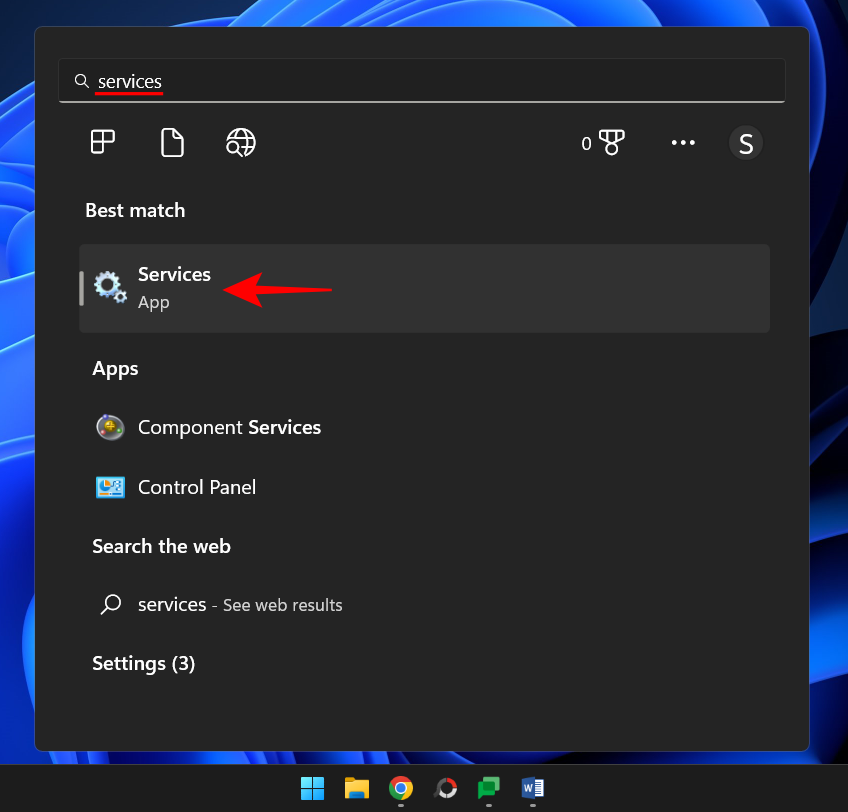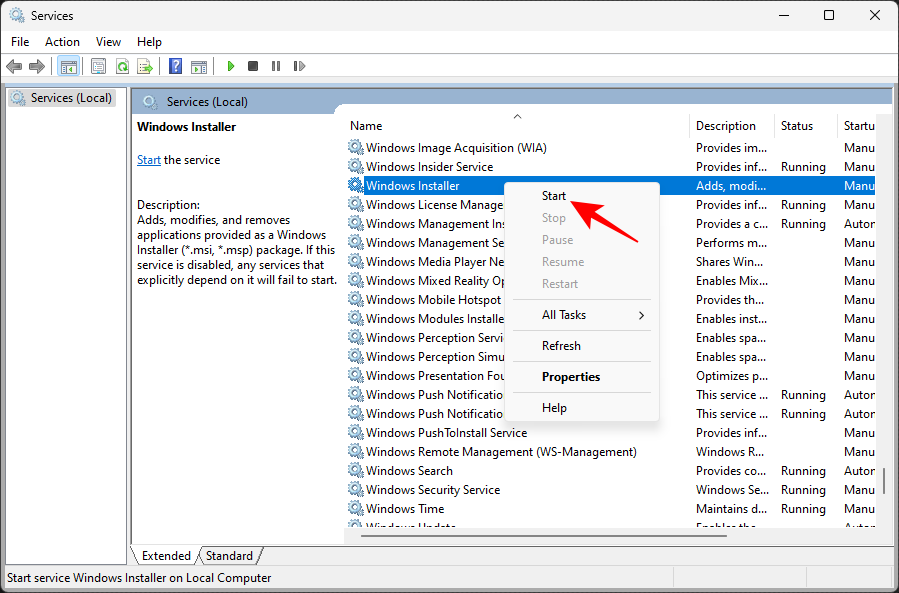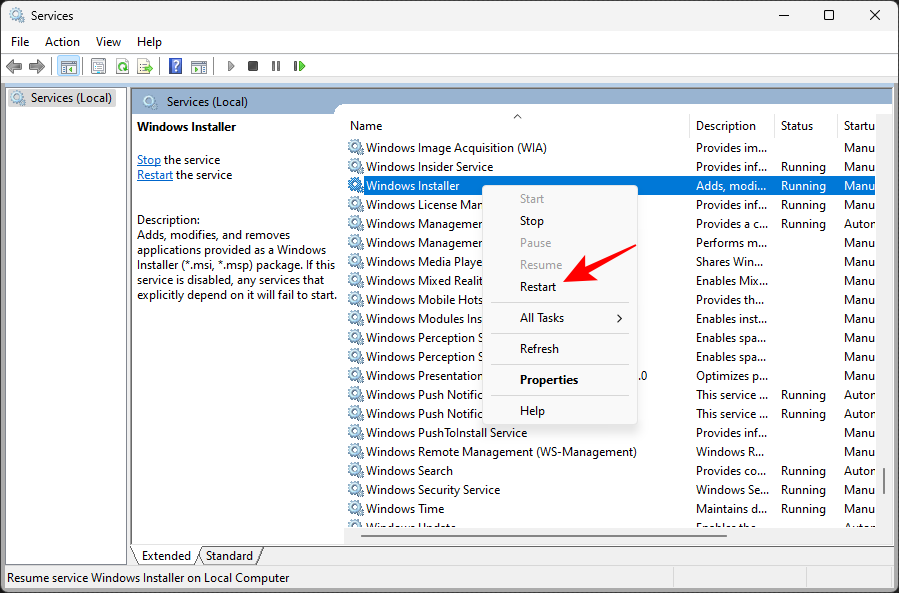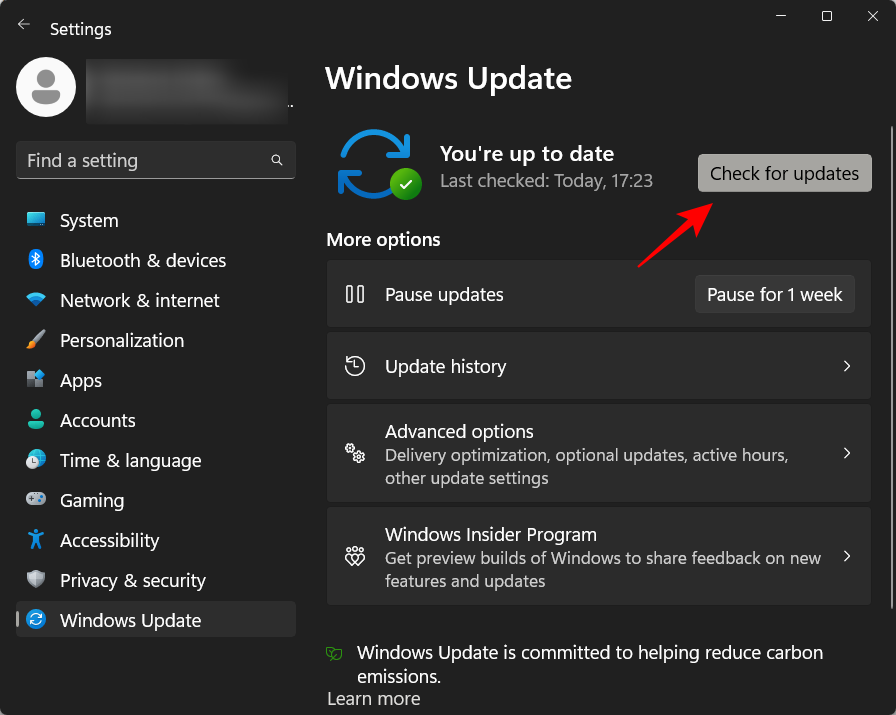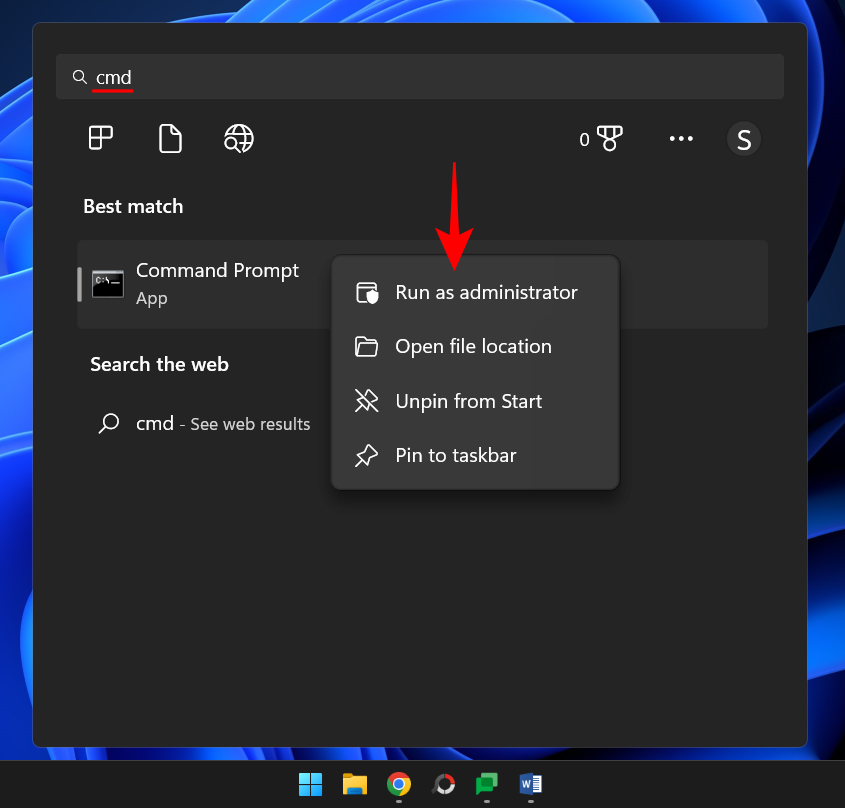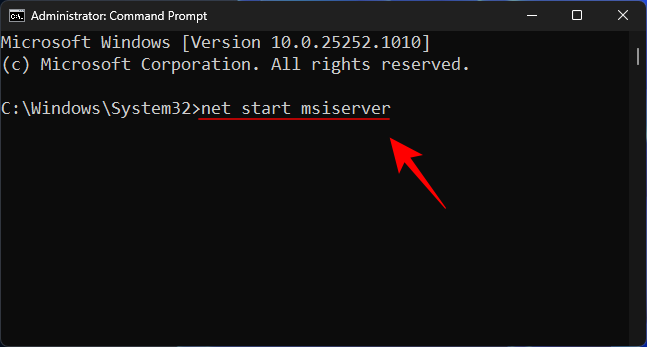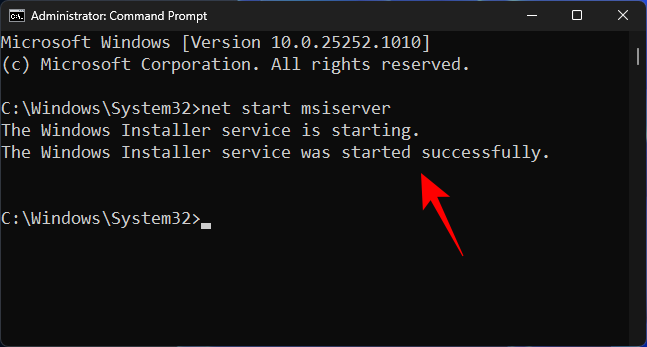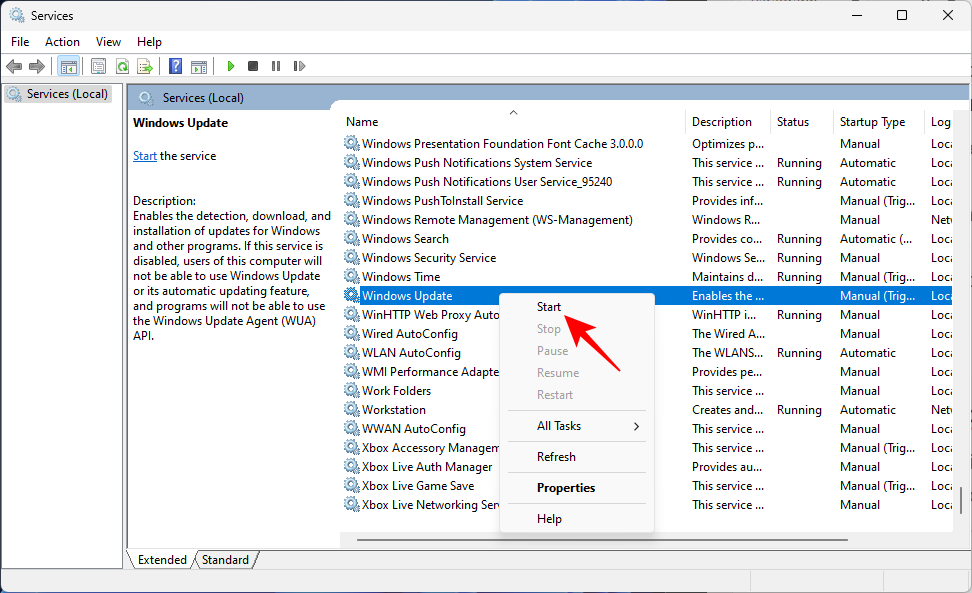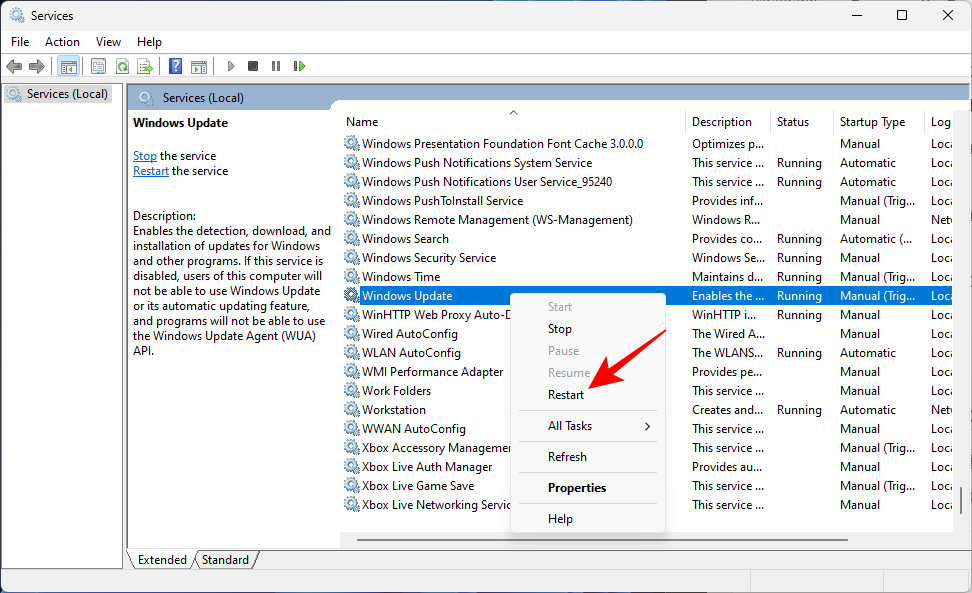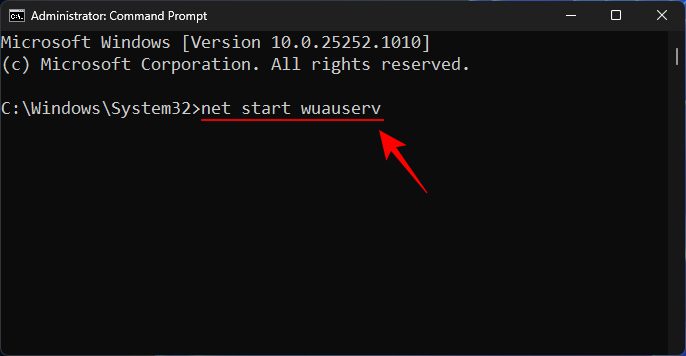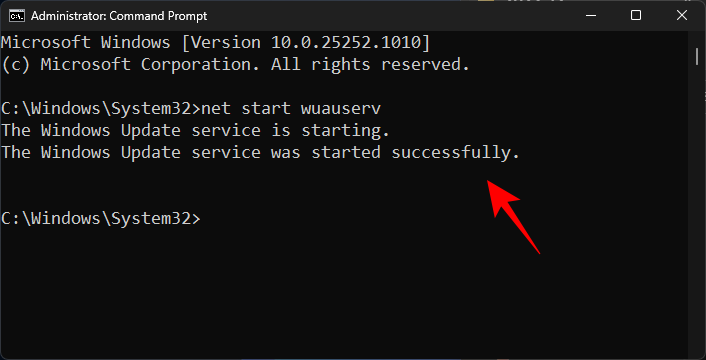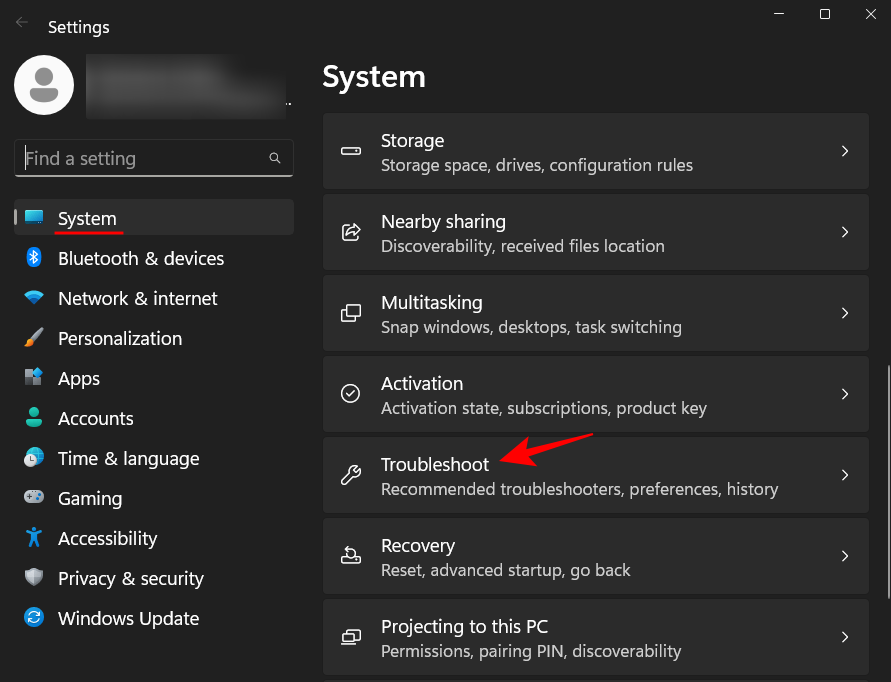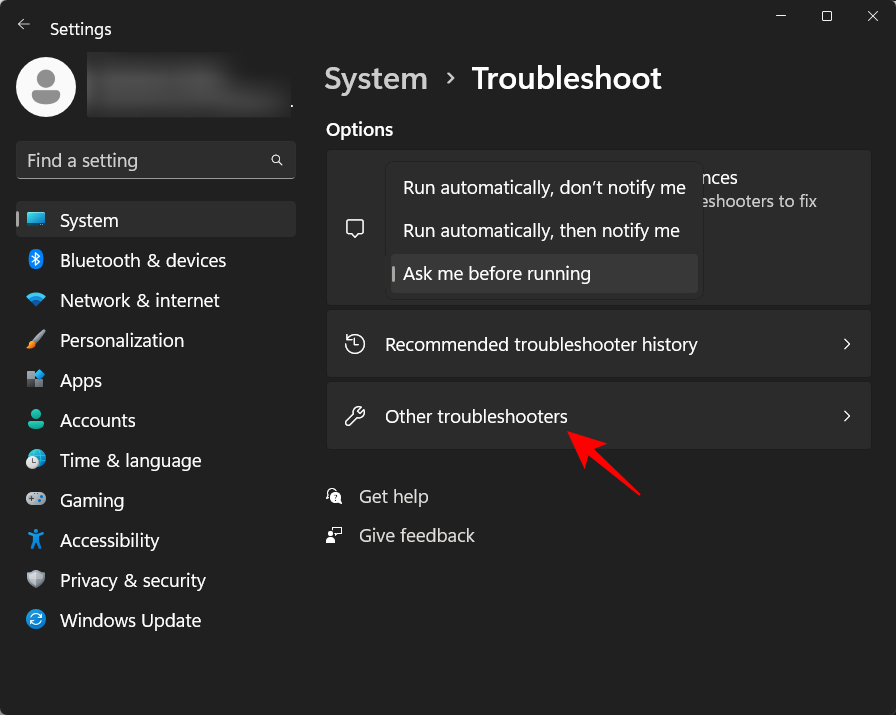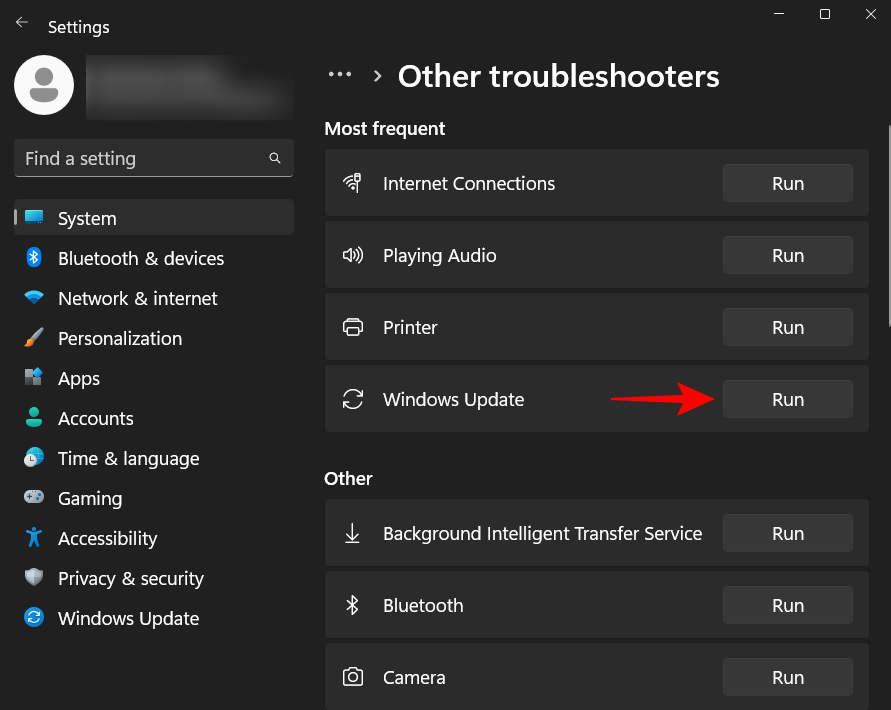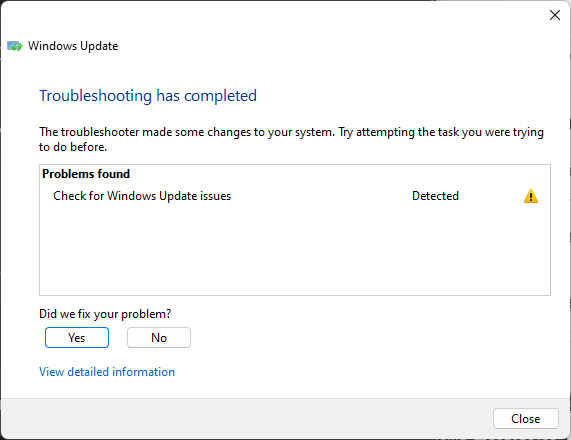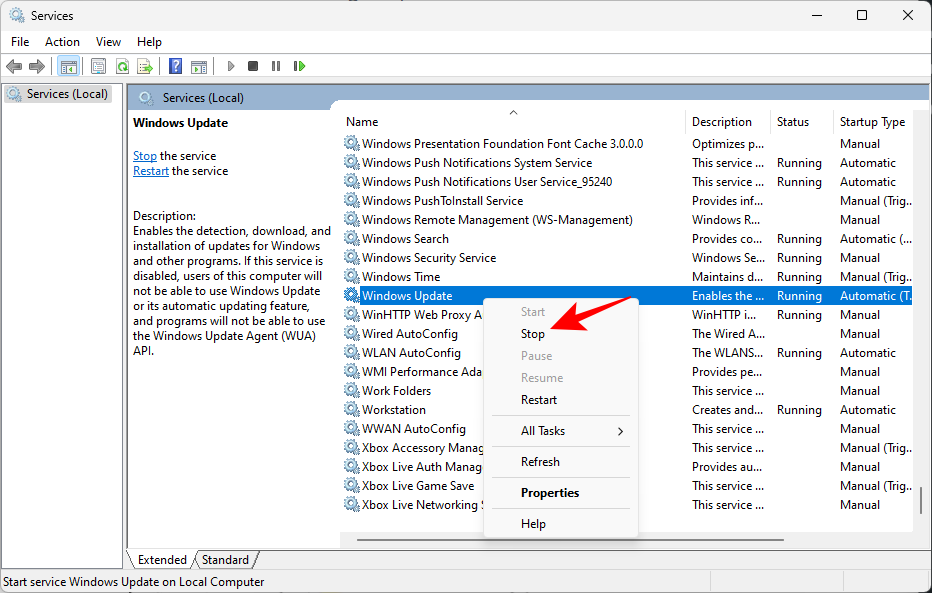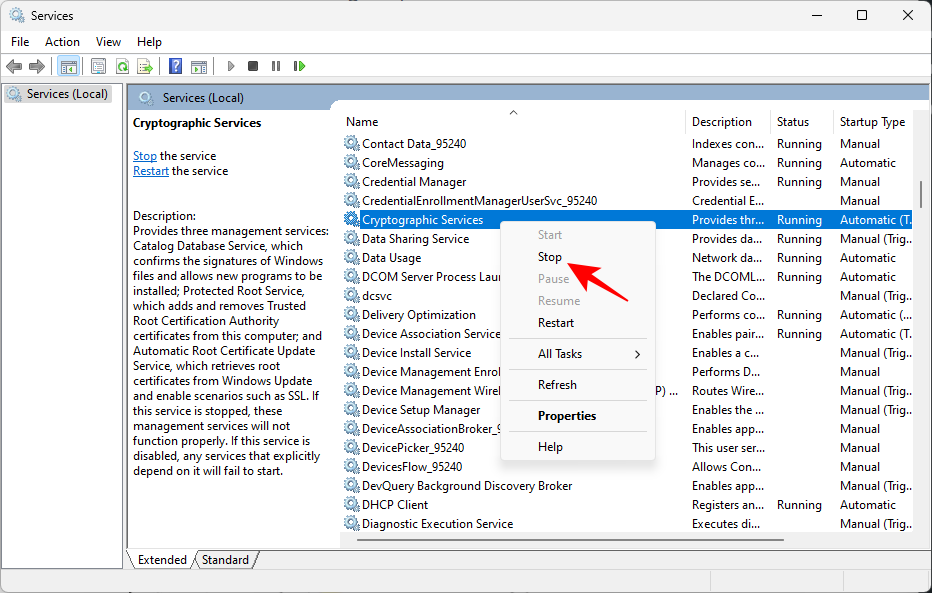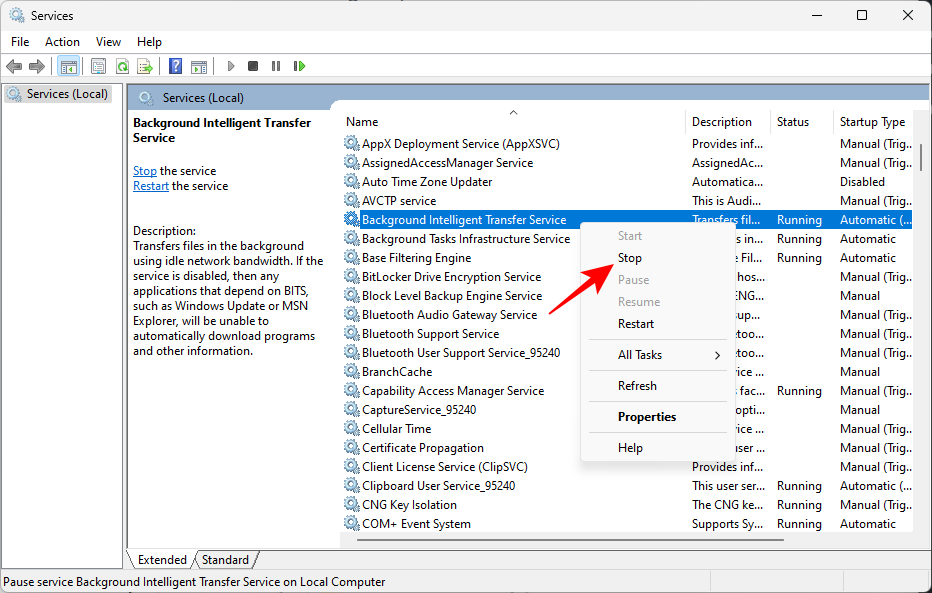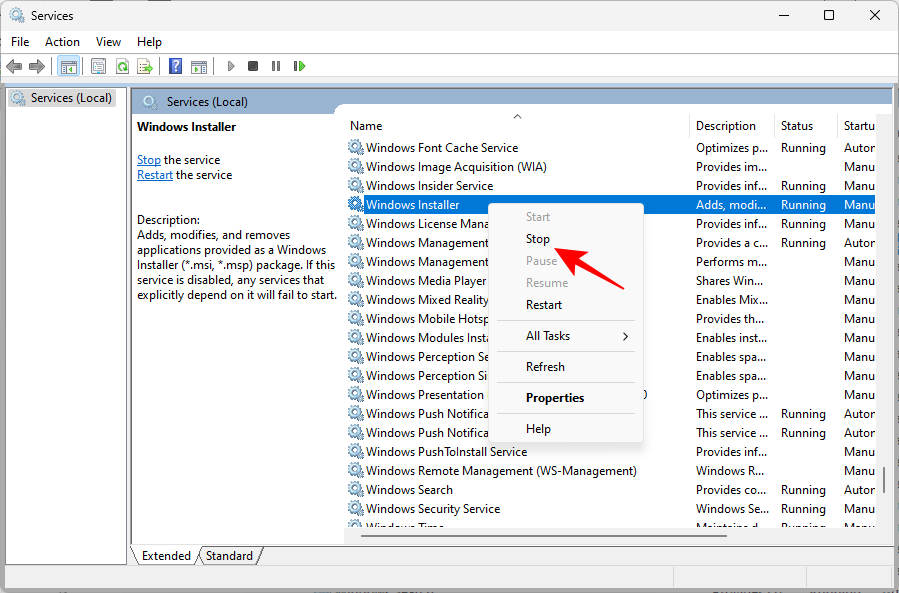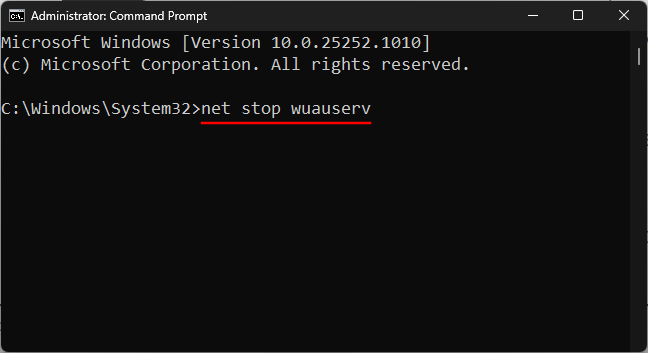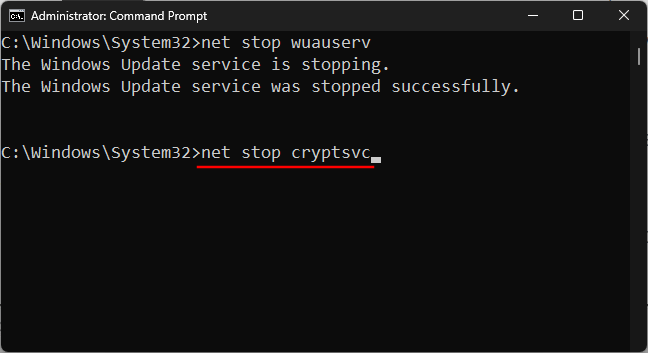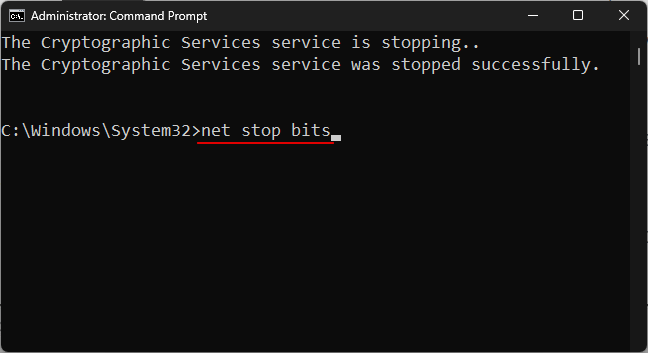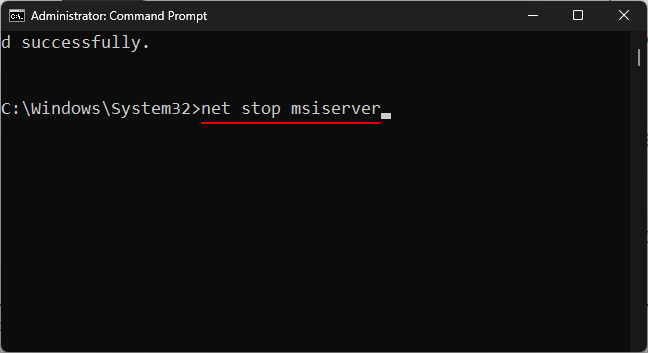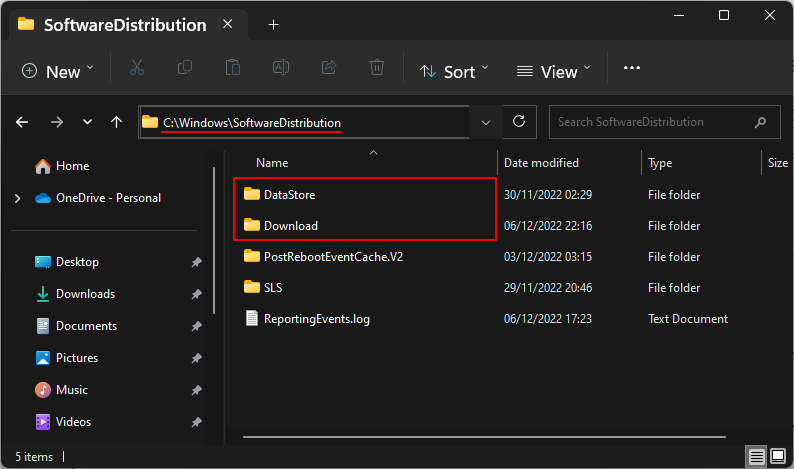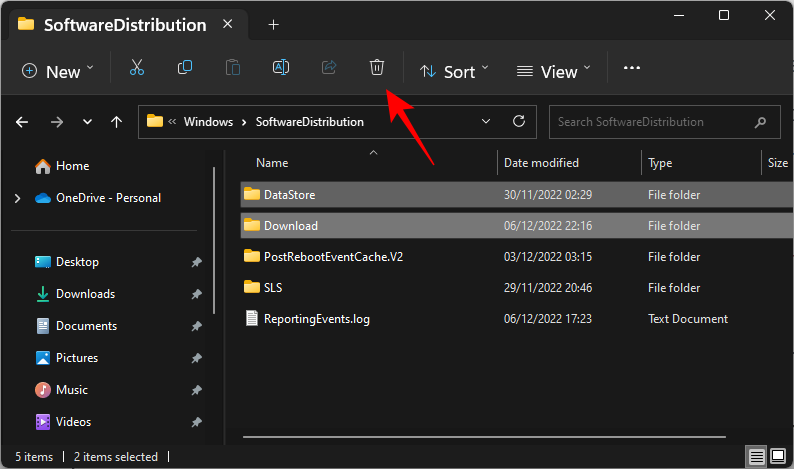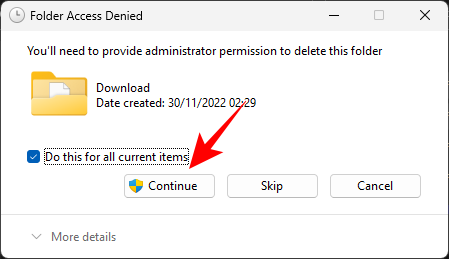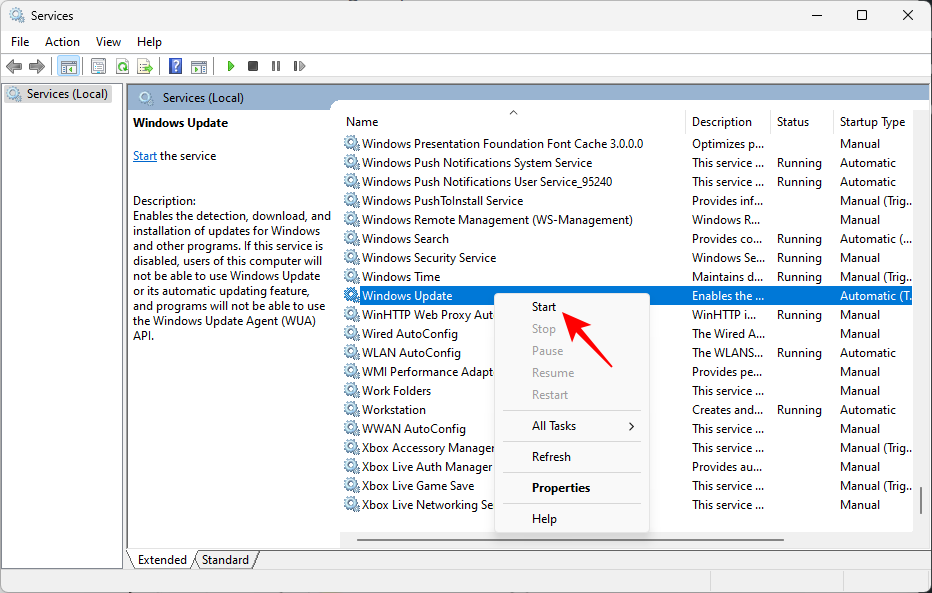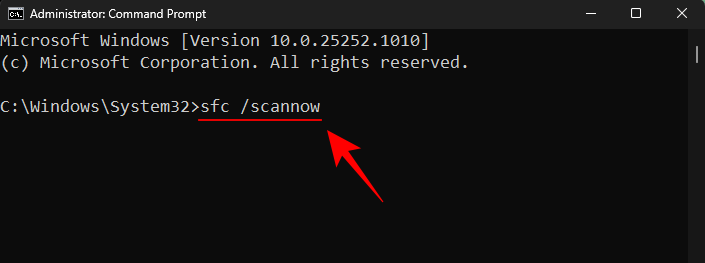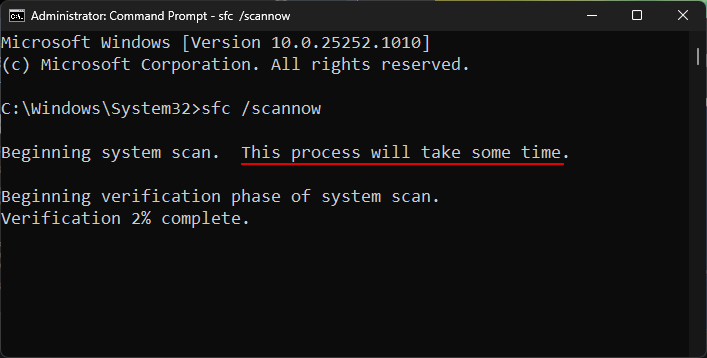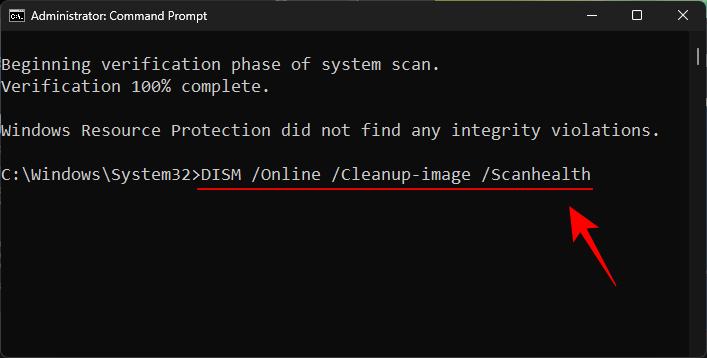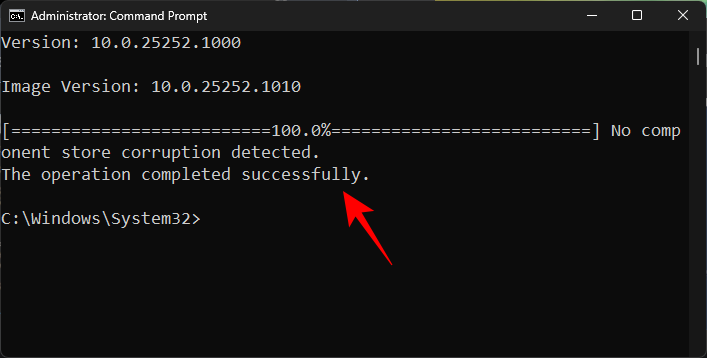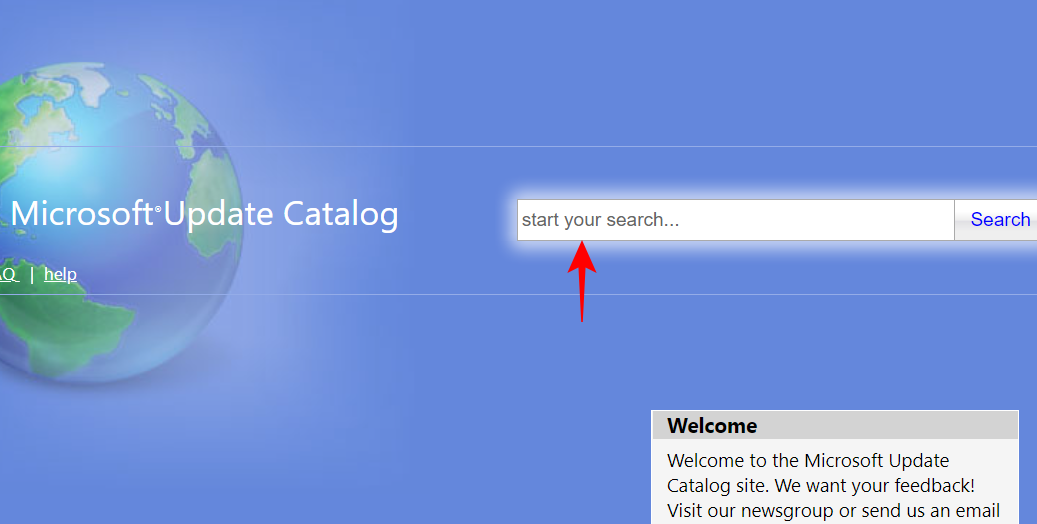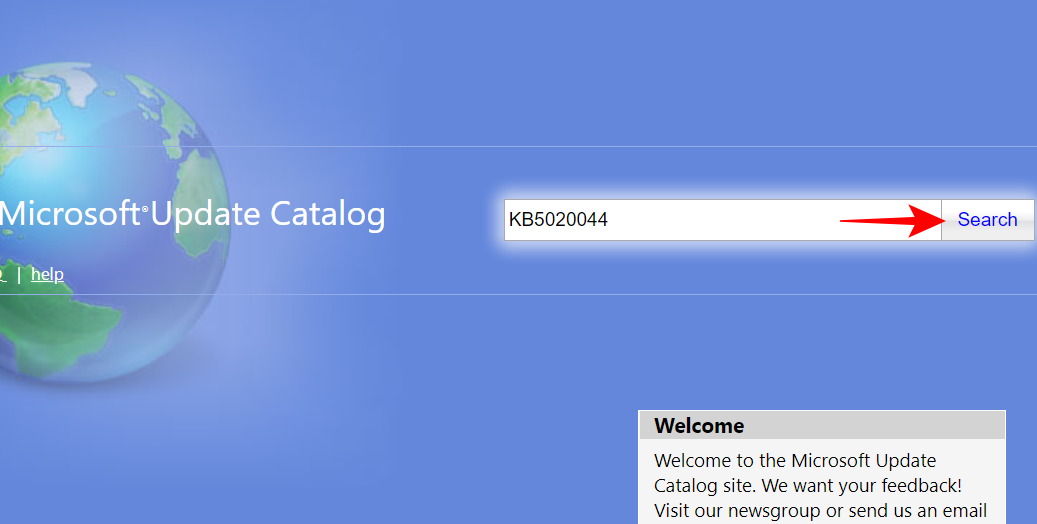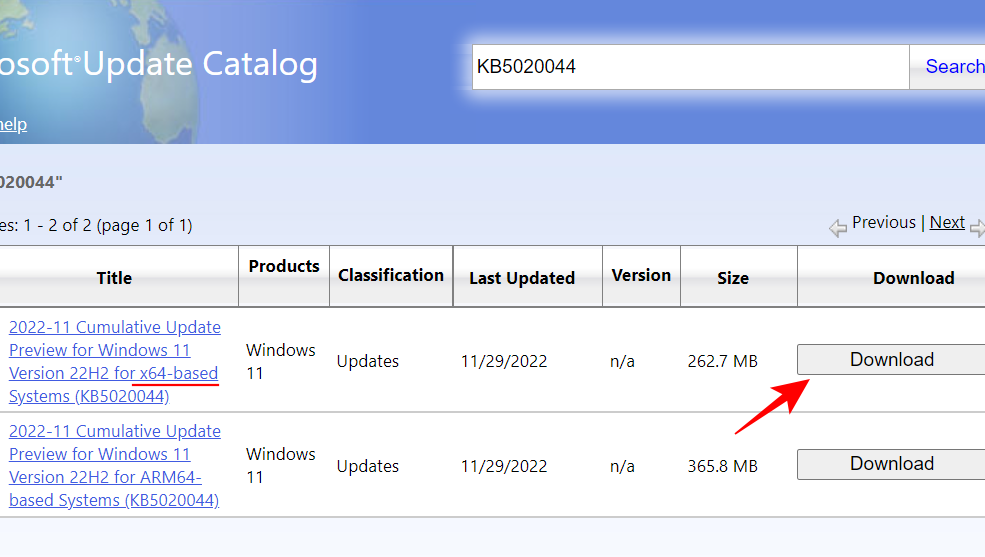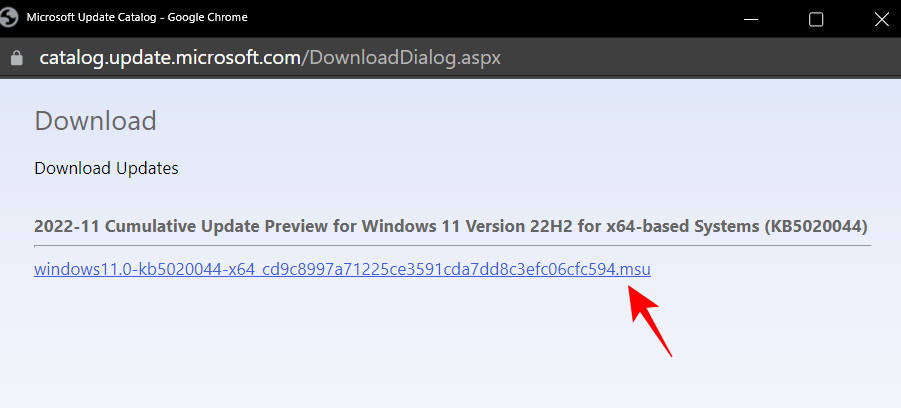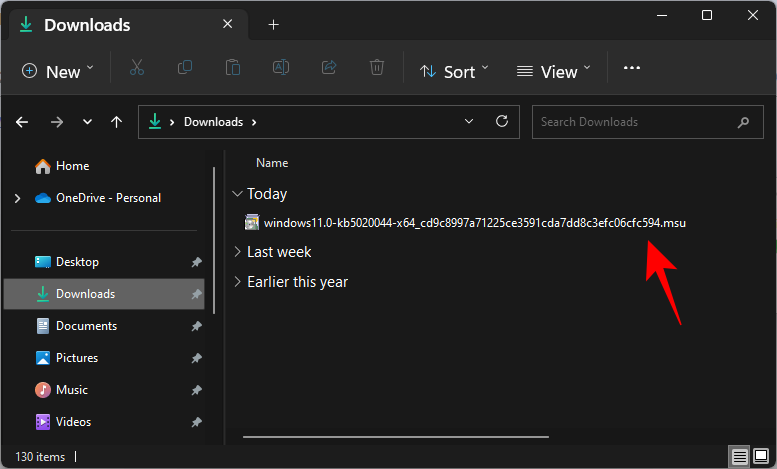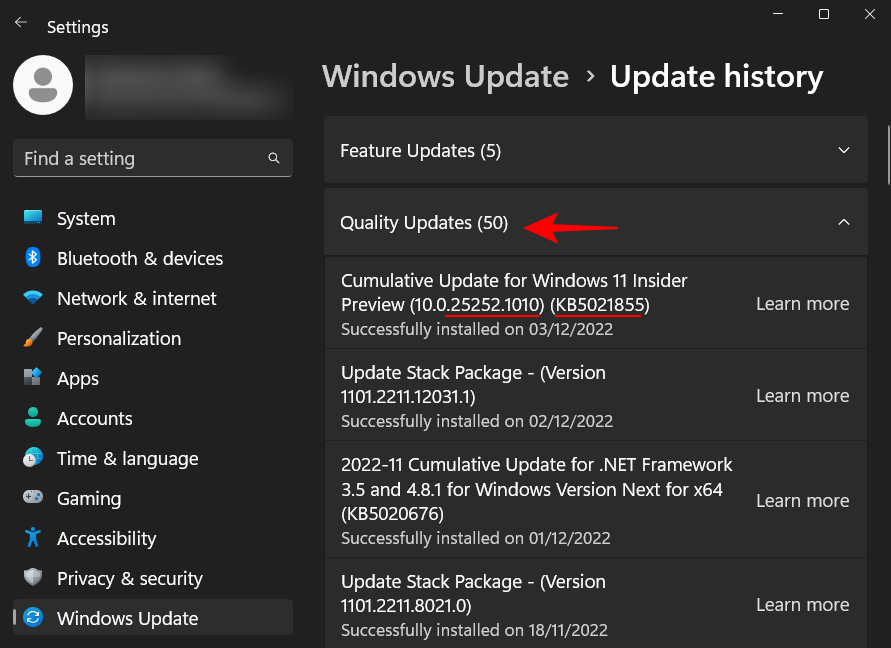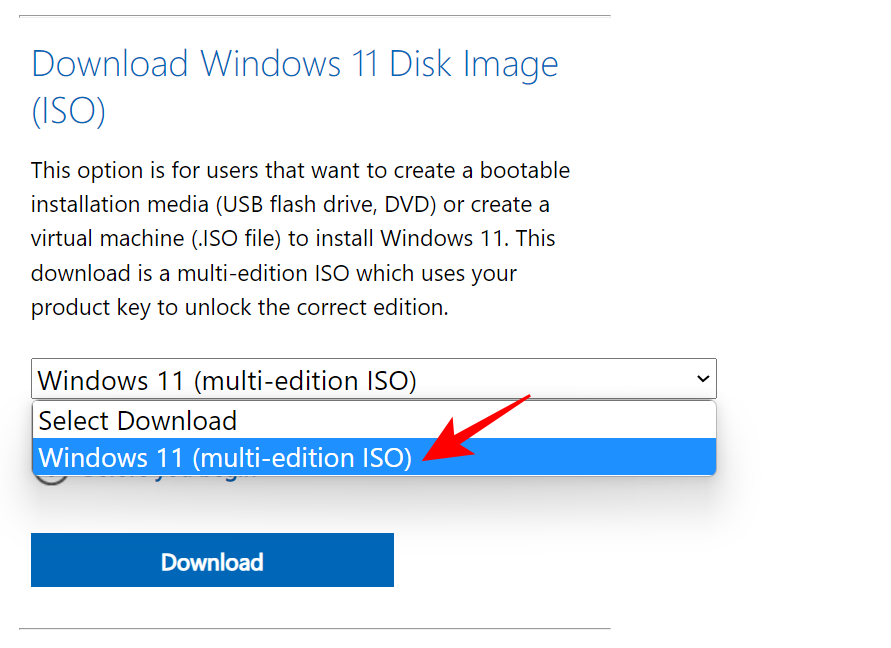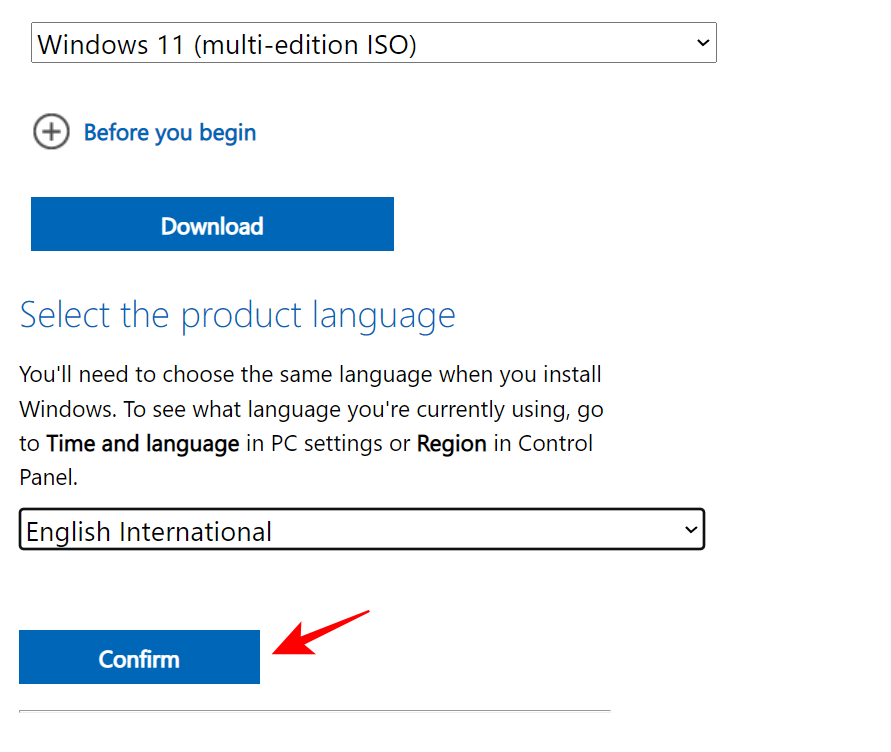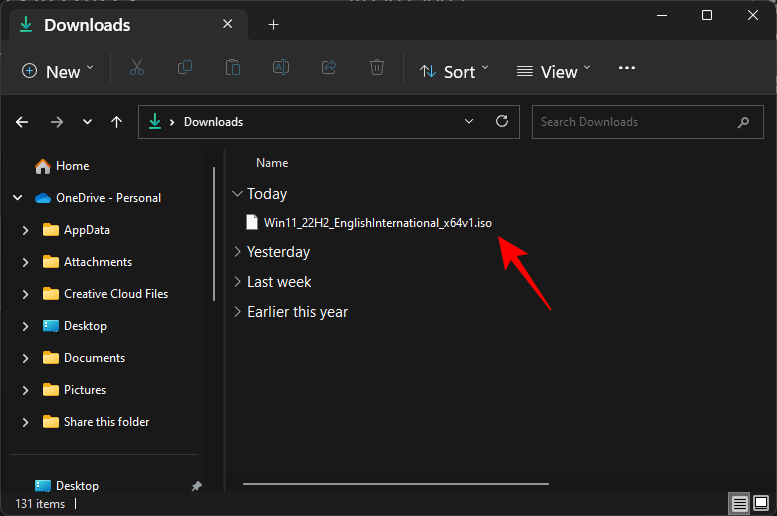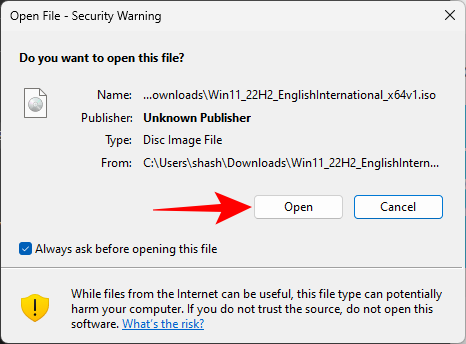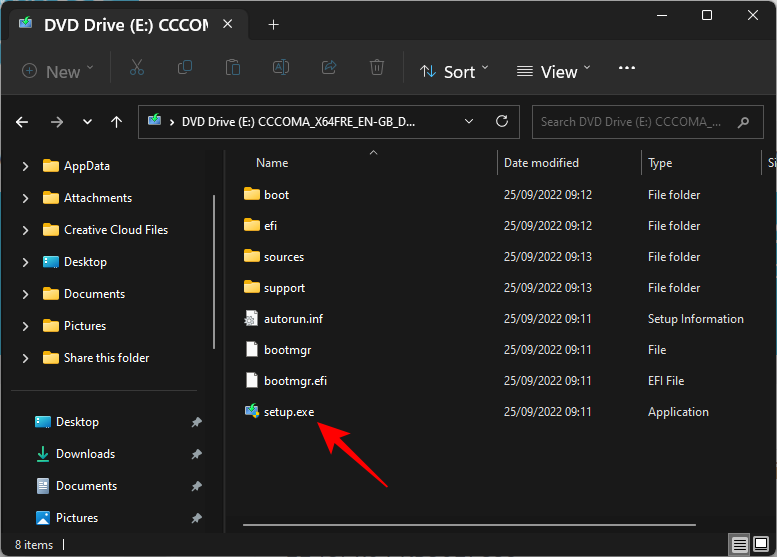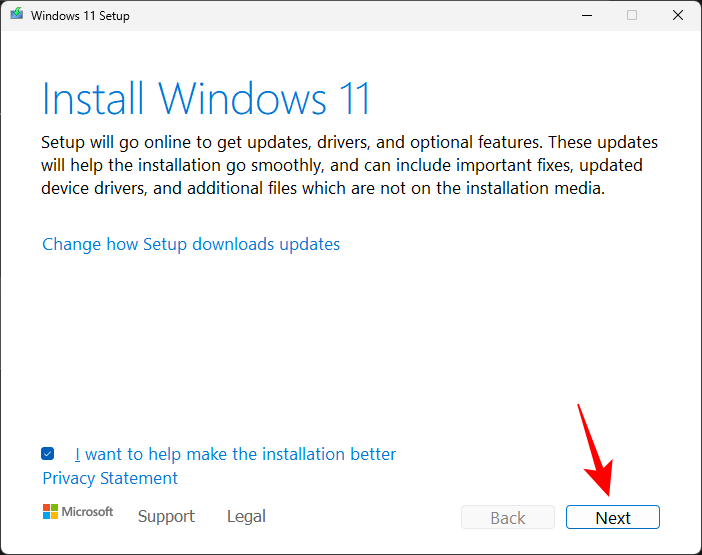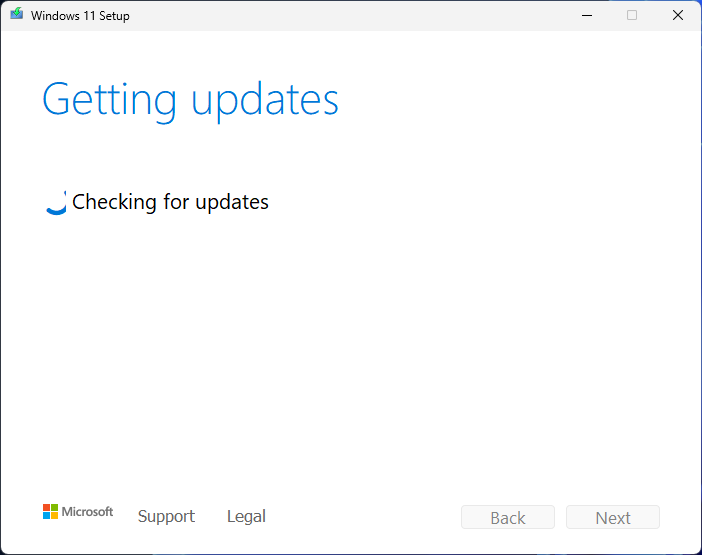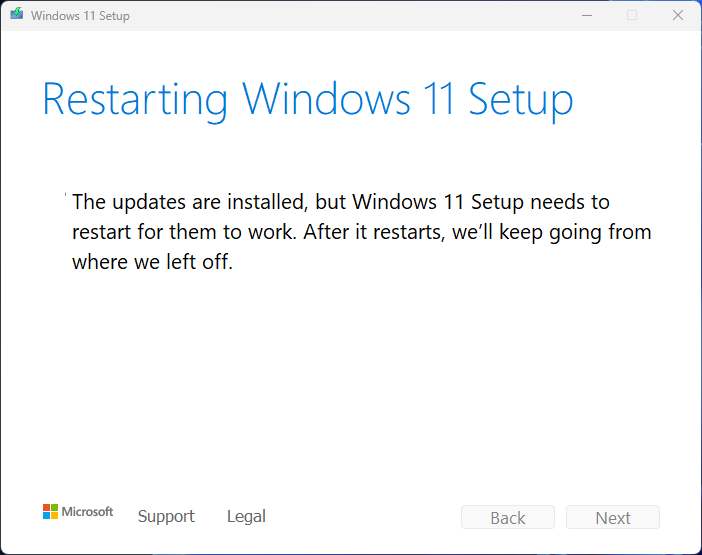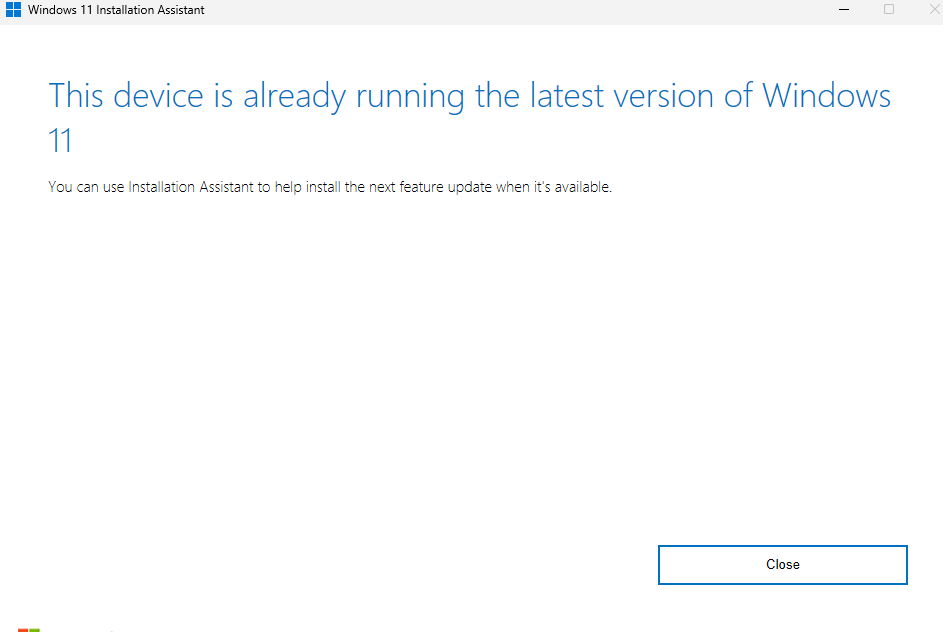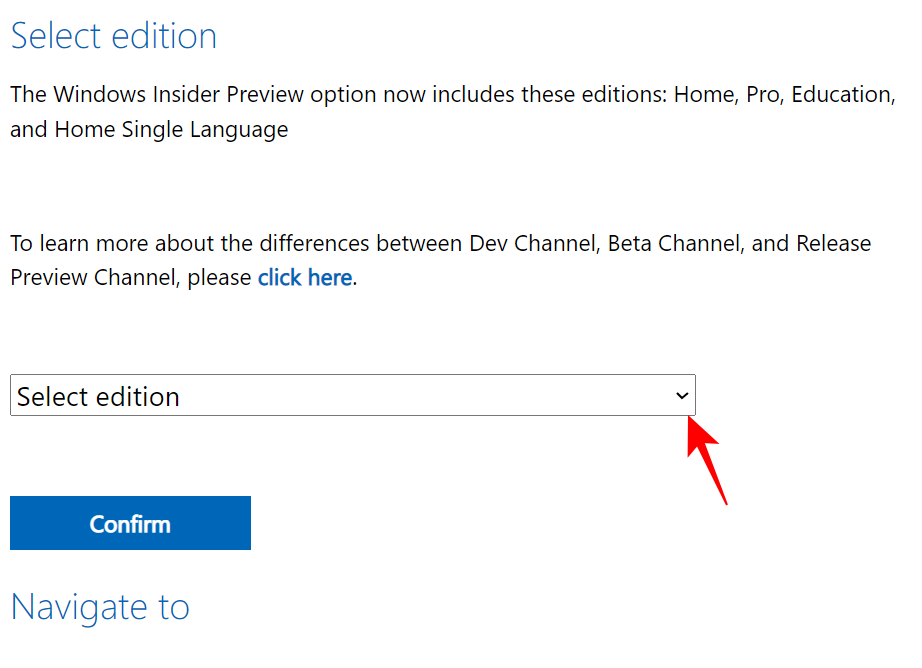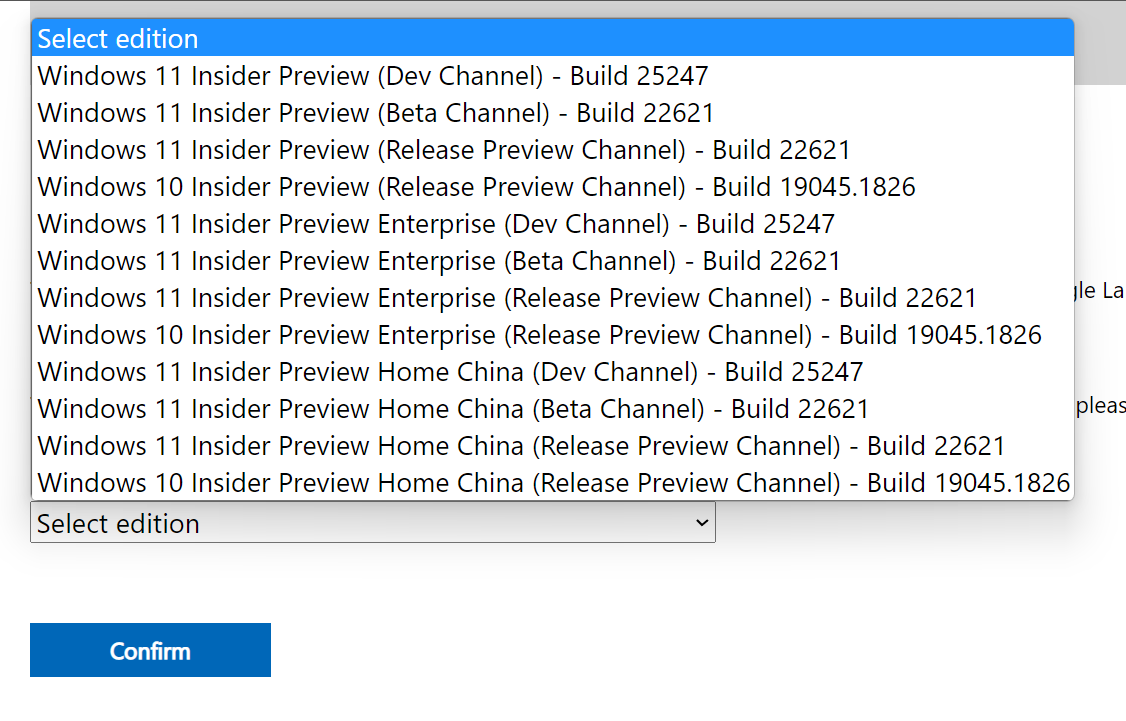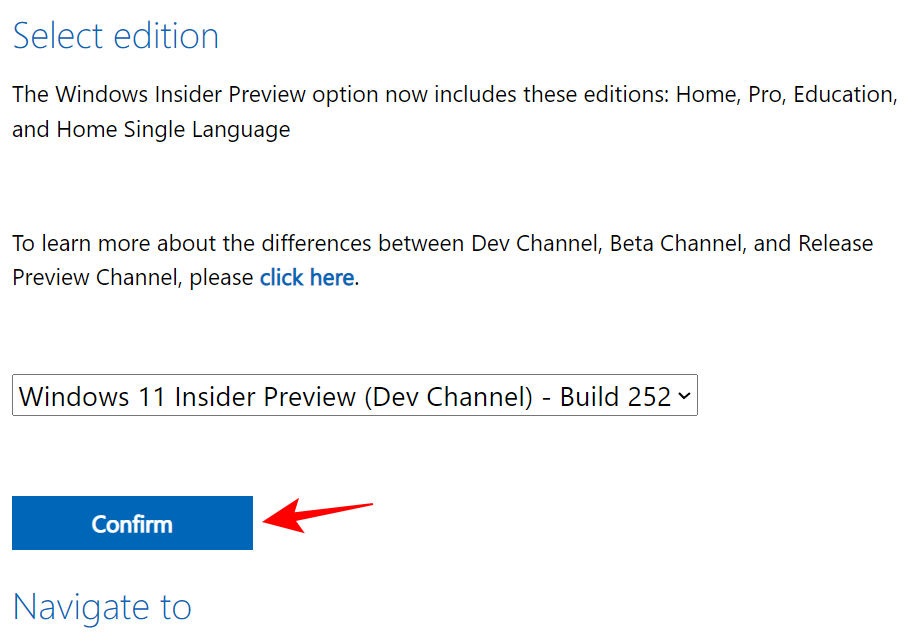如何修复下载错误 0x80248007 [7 种方法]
在许多情况下,手动下载 Windows Update 包已成为帮助大多数用户的修复方法,尤其是当 Windows Update 中的更新包存在问题时。但是,在您采取最后的手段之前,让我们看一下我们建议您尝试的其他几种可能性,以防错误原因出在其他地方。
修复 1:启动 Windows Installer 服务
Windows 更新的正常运行取决于一些服务。其中之一是 Windows Installer 服务,可以通过多种方式手动打开或重新启动该服务。
从服务
以下是如何从“服务”应用打开 Windows Installer 服务。
按开始,键入 服务,然后按 Enter。
在“服务”应用中,向下滚动服务列表并找到“Windows Installer”。右键单击它并选择开始。
如果您看到的是“ 重新启动 ”选项,则表示 Windows Installer 服务已在运行。
单击重新启动选项,然后通过“设置”应用中的 Windows 更新再次检查更新。
从命令提示符
重新启动服务的另一种方法是从提升的命令提示符实例。以下是如何去做:
按“开始”,键入 cmd,然后右键单击最匹配的选项并选择 “以管理员身份运行”。
现在键入以下命令:
net start msiserver
然后按 Enter。
重新启动计算机,然后再次检查更新。
修复 2:重新启动 Windows 更新服务
Windows Update 依赖的另一个重要服务是 Windows Update 服务本身。与之前的服务类似,这也可以从服务应用程序和命令提示符启动或重新启动。
从服务应用程序
如上所示打开服务应用程序(在开始菜单中搜索“服务”)。然后找到 Windows Update 服务,右键单击它并选择开始。
如果它已经在运行, 请重新启动 它。
从命令提示符
或者,如前所示打开命令提示符的提升实例并键入以下命令:
net start wuauserv
然后按 Enter。
现在重新启动您的计算机,然后检查 Windows 更新设置中的更新。
修复 3:运行 Windows 更新疑难解答
Windows 设置应用程序中的内置疑难解答程序也可用于诊断 Windows 更新问题并找到可能的解决方案来修复。下面是如何使用它:
按下Win+I以打开“设置”应用程序。然后在右侧向下滚动并单击“ 疑难解答”。
单击 其他疑难解答。
然后单击 “Windows 更新”旁边的运行 。
疑难解答现在将发挥作用,并寻找与 Windows 更新相关的问题的可能解决方案。
完成诊断和修复问题后,返回 Windows 更新并检查问题是否真的已修复。
修复 4:删除 SoftwareDistribution 文件夹内容并重置 Windows 更新组件
另一个可能会影响您的 Windows 更新的问题可能是 Software Distribution 文件夹中的现有文件。其中的文件构成了 Windows 更新过程的关键部分。这些文件的损坏确实会给您下载和安装 Windows 更新带来麻烦。
在这种情况下,您将不得不删除 SoftwareDistribution 文件夹中的几个文件夹。但在此之前,您必须停止某些服务,然后再恢复这些服务。以下是整个过程的方法:
步骤 1:停止 Windows 更新服务
首先,我们必须停止一些服务,这些服务可以通过服务应用程序或命令提示符来完成。
如上所示打开服务应用程序。然后找到Windows Update服务,右键单击它并单击 停止。
然后找到Cryptographic Services,右键单击它并单击 Stop。
然后,右键单击 Background Intelligent Transfer Service,然后单击 Stop。
最后, 停止Windows Installer服务。
或者,如果您使用的是命令提示符,请一个接一个地键入以下命令,然后在每个命令后按 Enter 键以停止相应的服务。
net stop wuauserv
net stop cryptsvc
net stop bits
net stop msiserver
现在这些服务已停止,我们可以安全地删除 SoftwareDistribution 文件夹的内容
第 2 步:删除 SoftwareDistribution 文件夹中的文件夹
按 打开文件资源管理器Win+E。现在导航到以下文件夹:
C:\Windows\SoftwareDistribution
在这里,选择文件夹DataStore和Download。
然后按 Delete 键,或单击工具栏中的垃圾桶图标。
出现提示时,单击“ 继续” 。
这将删除这两个文件夹。
步骤 3:重新启动 Windows 更新服务
最后,我们将重新启动我们在步骤 1 中停止的服务,以便可以使用功能文件重新填充在上一步中删除的文件夹。操作方法如下:
打开服务应用程序,找到在步骤 1 中停止的服务并重新启动它们。
以下是您需要重新启动的服务的名称:
- Windows更新
- 后台智能传输服务
- 加密服务
- Windows 安装程序
或者,如果您使用命令提示符(具有提升的管理员权限),请一个接一个地键入以下命令,并在每个命令后按 Enter 键:
net start wuauserv
net start cryptsvc
net start bits
net start msiserver
完成后,关闭服务应用程序或命令提示符并从 Windows 更新设置页面检查更新。
修复 5:运行 SFC 和 DISM 扫描
有时,问题可能是系统文件更严重损坏的征兆。在 Windows 更新下载错误消失并且您继续下载更新包之前,需要扫描并修复这些问题。这里有几个重要的扫描应该可以解决问题。
首先,按开始,输入 cmd,然后右键单击最匹配的结果并选择Run as administrator。
现在,键入以下命令以运行系统文件检查器工具:
sfc /scannow
然后按 Enter。等待扫描完成。
接下来,要运行部署映像服务和管理 (DISM) 工具,请键入以下命令:
DISM /Online /Cleanup-Image /ScanHealth
然后按 Enter。DISM 工具现在将扫描损坏的文件并清理您的系统映像。
完成后,重新启动您的 PC 并检查 Windows 更新问题是否已解决。
修复 6:手动安装 Windows 更新
最后,如果一切都失败了,您将不得不自己手动下载和安装 Windows 更新包。希望更新应该解决问题,以便可以下载未来的更新而不会出现 0x80248007 错误。以下是如何去做:
转到Microsoft 更新目录网站。并点击搜索栏。
键入要安装的更新包。在我们的例子中,我们正在寻找 KB5020044。
在下一页上,单击基于 x64 的系统的下载。
这将打开另一个下载页面。单击更新包 (.msu) 开始下载。
注意: Microsoft Update Catalog 可能不提供某些最新的预览版 Dev 和 Beta 频道版本。例如,在撰写本文时,开发版本 25252 (KB5021855) 在 Microsoft 更新目录网站上不可用,这就是我们选择旧 KB 版本的原因。但是,对于稳定版本,您可以通过快速搜索轻松找到链接。
有关使用 ISO 设置安装最新版本的信息,请参阅下一个修复。
从 Microsoft 更新目录网站下载包后,只需运行 .msu 文件即可。
快速提示:如果您收到“更新不适用于您的计算机”的错误消息,很可能是因为您已经拥有此更新(或更高版本的更新),或者您没有先决条件构建需要升级。因此,例如,如果您要安装版本 22623,则至少必须拥有版本 22621.726。
要检查最新的累积更新版本,请单击 Windows 更新设置页面上的“更新历史记录”。
然后在“质量更新”下检查最新成功安装的更新,并检查内部版本和 KB 编号。
尽管微软从未公开发布过某些中间版本,但只要您当前运行的是高版本号,就应该能够安装下载的更新。
修复 7:使用 Windows 11 安装程序安装更新(并进行软重置)
解决下载错误 0x80248007 的另一种方法是从 Windows 11 ISO 安装程序安装更新。以下是访问公开发布版本的 ISO 文件的链接:
Windows 11 公开发布 | 下载链接
转到上述链接以下载适用于您的 Windows 11 版本的 ISO 文件。
选择您的安装语言并点击 Confirm。
下载后,双击运行它。
如果出现提示,请单击“ 打开” 。
然后双击setup.exe。
单击 下一步。
安装程序现在将开始检查更新。
安装更新后,安装程序将重新启动。
然后只需按照屏幕上的说明进行操作,并确保选择保留个人文件和应用程序。
或者,您可以从上面的 Windows 11 公开发布链接下载“Windows 11 安装助手”。
并让该程序检查更新。任何重要的更新都将以这种方式安装。如果您运行的是最新版本,您将收到相同的消息。
要获取 Windows 11 Dev、Beta 和 Release Preview 频道更新,请使用以下链接:
Windows 11 Dev、Beta 和 Release Preview 渠道 | 下载链接
在页面上向下滚动并单击下拉菜单以选择您的 Windows 11 版本。
选择您的 Insider 版本。
然后点击确认。
下载后,运行它并按照屏幕上的说明完成更新。
常见问题
在本节中,我们将回答有关下载错误 0x80248007 和其他相关问题的一些常见问题。
下载错误0x80248007是什么意思?
下载错误 0x80248007 表示 Windows 更新找不到继续更新所需的文件。这可能是多种因素造成的,例如文件损坏、下载不完整、服务未运行,有时甚至是因为构建本身的错误。
如何修复 Windows 更新 11 错误?
Windows Update 11 错误(例如下载错误 0x80248007)可以通过多种方式修复,具体取决于问题所在。在处理此类问题时,最好尽可能撒大网,以便您不遗余力地解决问题。请参阅上面教程中给出的修复程序以尝试所有可用的解决方案。